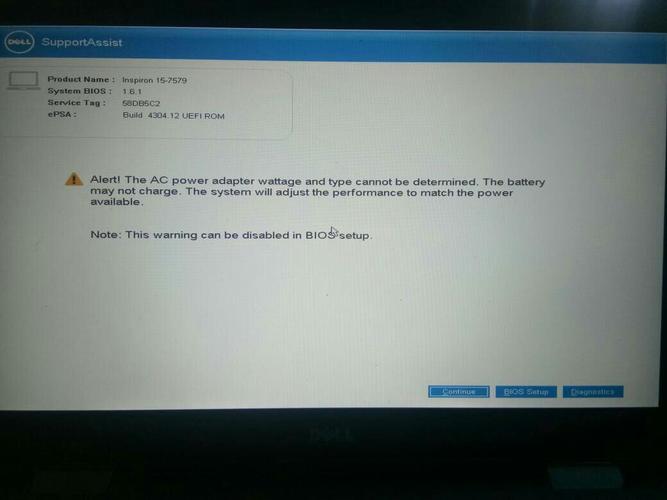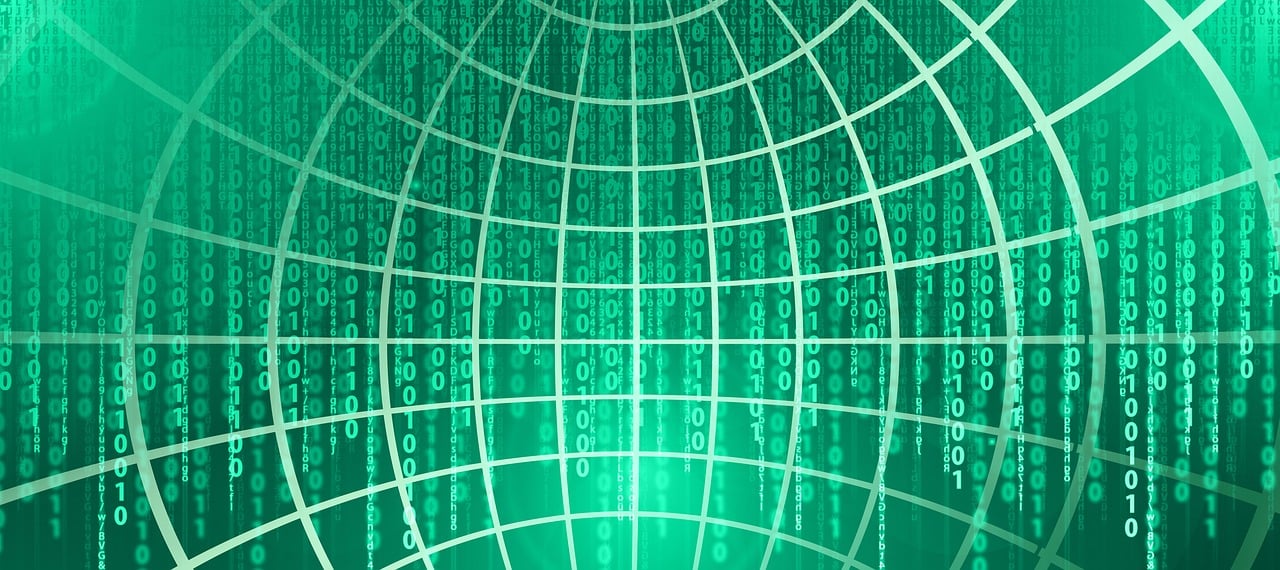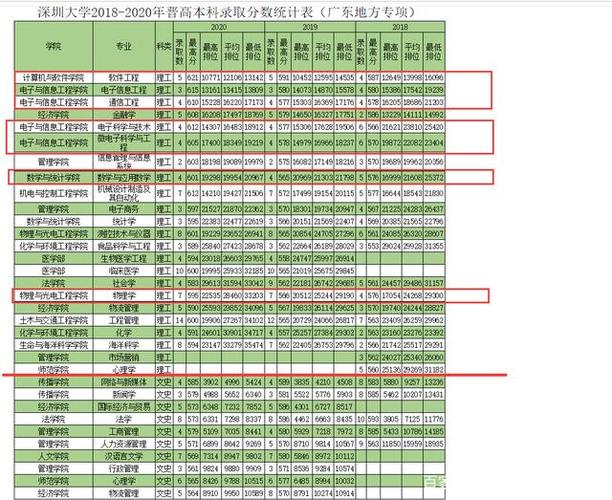要确定云服务器连接成功,可以通过在本地设备上使用SSH客户端或远程桌面连接工具,输入正确的IP地址、端口号、用户名和密码进行访问。如果能够顺利登录并看到命令行界面或远程桌面环境,则说明云服务器连接成功。
确定云服务器连接成功是确保远程工作和资源访问的关键步骤,以下是一些详细的技术介绍,帮助您验证云服务器的连接状态。
检查网络连通性

要确认云服务器是否连接成功,最基础的方式就是通过网络工具来测试网络连通性。
1、Ping测试:
使用ping命令可以检查您的计算机是否能够与云服务器通信,在命令行界面输入ping 服务器地址(ping 192.0.2.1),如果能够收到来自服务器的响应,说明网络基本连通。
2、端口检查:
云服务器的服务通常是通过特定端口监听的,您可以使用如telnet或nc(Netcat)等工具检查特定端口是否打开并监听连接,用telnet 服务器地址 端口号检查端口是否处于打开状态。
登录尝试
3、SSH/RDP登录尝试:
对于Linux云服务器,通常使用SSH客户端进行连接;而Windows服务器则使用远程桌面协议(RDP),尝试使用相应的客户端软件连接到云服务器,如果能够成功登录,则表明连接成功。
4、Web接口访问:
若云服务器上运行了Web服务,可以尝试通过浏览器访问其IP地址或域名,看是否能够打开对应的网页或管理界面。
监控服务状态
5、查看服务状态:
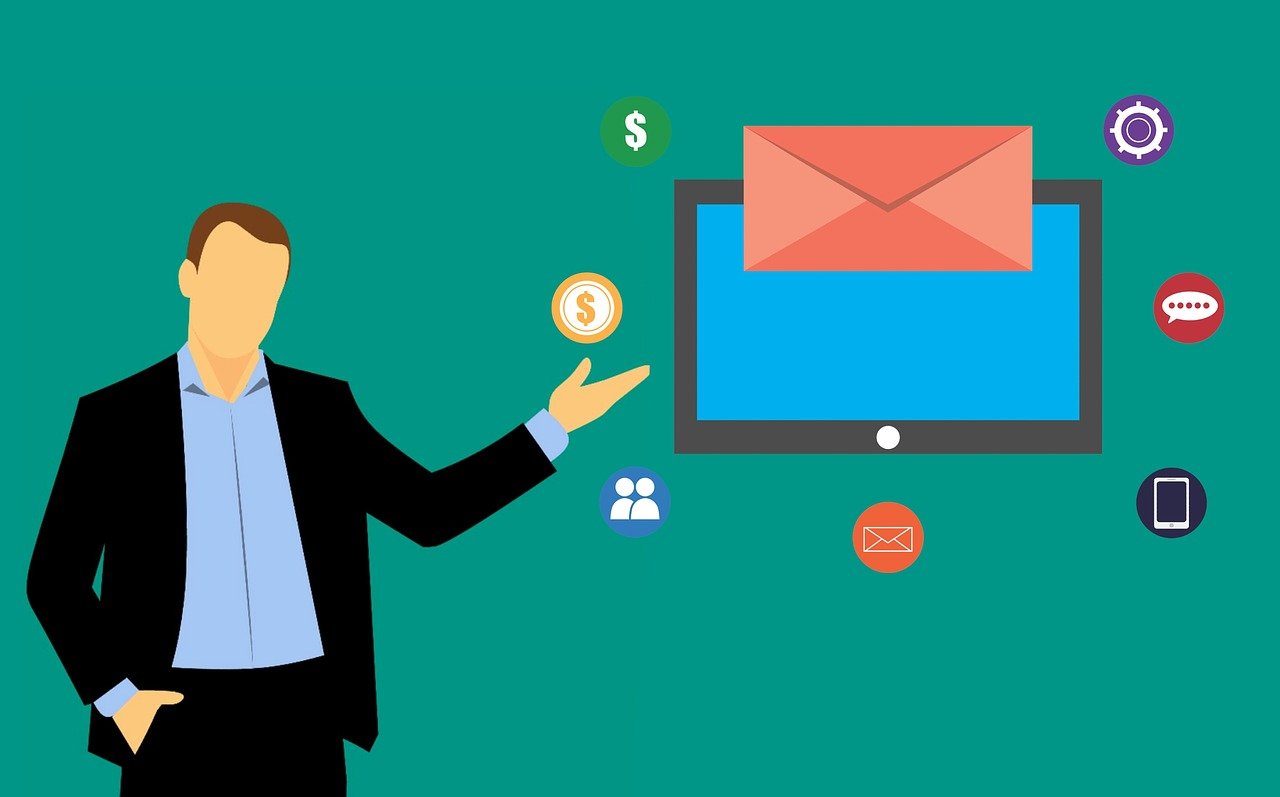
大多数云服务提供商都有一套后台管理系统,允许用户查看自己服务器的运行状态、资源使用情况和服务日志,登录到这些系统,检查服务器的状态是否正常。
6、日志分析:
检查云服务器的系统日志和应用日志,可以帮助识别是否有连接相关的问题,SSH服务的日志文件通常位于/var/log/auth.log中。
网络诊断工具
7、网络诊断工具:
使用如traceroute(Linux)或tracert(Windows)这样的网络诊断工具可以帮助您了解数据包从本地计算机到云服务器的路径,以及可能存在的问题点。
8、防火墙设置:
确认云服务器的防火墙规则是否允许您的IP地址访问,或者是否开放了必要的端口,不当的防火墙配置会阻止合法连接。
DNS解析
9、DNS解析:
假如您是通过域名连接到云服务器的,需要确保域名正确解析到了服务器的IP地址,可以使用nslookup或dig等命令来检查DNS解析情况。
VPC和子网配置

10、VPC和子网配置:
在云环境中,服务器可能部署在虚拟私有云(VPC)内,需要确保您的本地网络或另一台云服务器位于同一VPC或适当的子网中,且网络安全组(Security Groups)和访问控制列表(ACLs)规则允许连接。
相关问题与解答
Q1: 我执行了ping命令,但没有得到任何响应,这表示什么?
A1: 没有响应可能意味着服务器不可达,可能是由于网络问题、服务器未运行或防火墙规则阻止了ICMP请求。
Q2: 我可以通过SSH连接到我的Linux云服务器,但是不能访问Web服务,这是怎么回事?
A2: 这可能是因为Web服务没有运行,端口未正确配置,或者Web服务的防火墙规则不允许入站连接。
Q3: 我尝试连接到云服务器的特定端口,但连接失败,我应该怎么做?
A3: 首先确认该端口已在服务器上打开并且服务正在监听该端口,然后检查网络安全组和服务器的防火墙规则是否允许该端口的传入连接。
Q4: 如何确认我云服务器的公网IP地址?
A4: 通常可以在云服务提供商的管理控制台中找到公网IP信息,许多云服务器操作系统也提供了命令行工具或脚本来检索此信息。